Windows 10 Home から Windows 10 Pro へのアップグレードをお考えですか? もしそうなら、あなたは正しい場所に来ています。ここでは、アップグレード プロセス全体を説明するためにここにいますが、このプロジェクトに貴重な時間とエネルギー リソースを割り当てる前に、Windows 10 Pro を導入することで何らかのメリットがあるかどうかを検討してみる価値があります。
ほとんどの人は、必要なものがすべて揃っているため、Windows 10 Home の購入を選択します。そうは言っても、あなたが PC 愛好家や自分のビジネスを経営していて、最高の Windows 10 Pro ラップトップに投資したくない場合は、時間をかけて現在のPC またはラップトップを Windows 10 Pro にアップグレードする価値があるかもしれません。その間。
名前が示すように、Windows 10 Pro はプロフェッショナル層を対象としています。一見すると、 Windows 10 Homeとまったく同じですが、異なる点は、提供される 12 の追加機能です。公式リモート デスクトップ、BitLocker 暗号化ソフトウェア、Hyper-V サポートなどは、Windows 10 Pro でロックされている機能のほんの一部です。
最高のコンピューターまたは最高の Windows ラップトップをお持ちで、Windows 10 Home では利用できない機能が必要な場合は、Windows 10 Pro へのアップグレード パスがあり、それは非常に簡単ですのでご安心ください。開始する前に、お使いのバージョンの Windows 10 Home がライセンス認証されていることを確認してください。それを確認したら、Window 10 Home から Windows 10 Pro にアップグレードするために知っておくべきことはすべてここにあります。
Windows 10 Home から Windows 10 Pro にアップグレードする方法
Windows 10 Home から Windows 10 Pro にアップグレードする方法を知りたい場合、まず知っておく必要があるのは、Windows 10 Pro への正式な移行にはコストがかかるということです。無料の Windows 10 S から Windows 10 Home への移行とは異なり、Windows 10 Pro への移行には購入が必要です。
Windows 10 ライセンスを購入して適用するにはさまざまな方法がありますが、Windows 10 PC からスイッチを入れて、Microsoft Store を使用してアップグレードすることもできます。
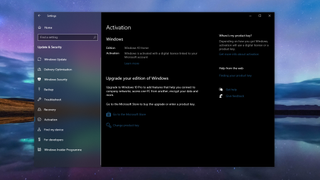
1.設定アプリを開きます
適用するライセンス コードがある場合でも、PC から Windows 10 Home から Windows 10 Pro にアップグレードする場合でも、[設定] アプリを使用できます。
開いたら、「更新とセキュリティ」セクションを選択します。次に、サイドメニューの「アクティベーション」をクリックします。続行する前に、Windows 10 Home を確実に実行しているかどうかを確認できます。
Windows 10 Pro にアップグレードするには 2 つのオプションがあります。[Microsoft Store に移動] オプションをクリックして PC でアップグレードされたライセンスを購入するか、[プロダクト キーの変更] をクリックして外部ソースから取得したキーを使用することができます。

2. Microsoft Store を通じて Windows 10 Pro にアップグレードする
Microsoft Store の Windows 10 Pro 購入ページが表示されます。購入を決定する前に、このページには Windows 10 Home と Windows 10 Pro の機能比較の概要が表示されるので、本当に購入したいかどうかを確認できます。
問題がなければ、[購入] をクリックし、購入時の通常のストア認証方法を入力すると、PC が Windows 10 Pro にアップグレードされます。
3. プロダクト キーを使用して Windows 10 Pro にアップグレードする
Microsoft Store を使用して Windows 10 Home から Windows 10 Pro にアップグレードする場合の 1 つの欠点は、費用がかかることです。最も簡単な方法ですが、常に全額を支払うことになります。
ただし、Windows 10 Pro を入手できるのは Microsoft Store だけではありません。Windows 10 Pro のプロダクト キーを購入できる場所は他にもたくさんあります。これらのいずれかを使用すると、最初のステップから Windows 10 ライセンス認証設定メニューの [プロダクト キーの変更] をクリックして、ステップ 2 をスキップできます。
ただし、プロダクト キーの購入については注意が必要です。常に信頼できる販売元、つまり良いレビューや顧客からのフィードバックのある有名な小売店、または以前に利用したことのある販売店から購入するようにしてください。eBay で安いキーを購入するのは良いアイデアのように思えるかもしれませんが、支払った金額に見合ったものを手に入れることができるという保証はありませんし、不発品だった場合はサポートも受けられません。
まとめ
ほとんどの人にとって、必要なのは Windows 10 Home だけです。ただし、Windows 10 Pro へのアップグレードが正しい行動となる可能性のある重要な機能がまだいくつかあります。
新しい PC を構築する場合、最初にコードを購入するのが最も簡単な方法であり、アップグレードのコストを節約できます。ただし、Windows 10 Home がすでにインストールされている PC をお持ちの場合は、自分でアップグレードするのにそれほど労力はかかりません。
